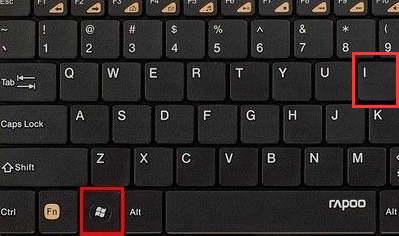
许多用户在遇到一些电脑使用问题的时候经常会采用重装系统的方法来解决问题,其实我们也可以使用win10系统自动的重装系统方法进行操作,那么如何重装win10系统呢,接下来小编就把win10自带一键重装系统的步骤带给大家。
工具/原料:
系统版本:windows10系统
品牌型号:戴尔灵越14
方法/步骤:
使用自带的重置功能给win10系统重装:
1、我们按win+i,打开系统设置页面。
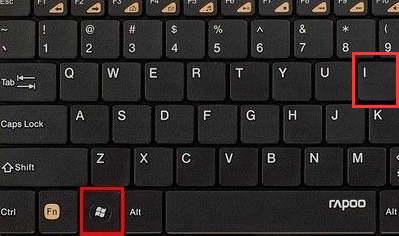
2、进入后点击【更新和安全】。
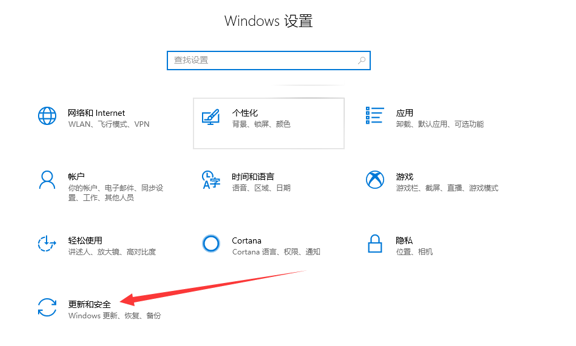
3、在这个页面中点击左侧栏目的【恢复】功能,此时在右侧可以看到重置此电脑的功能,点击下方【开始】进行恢复系统的操作。
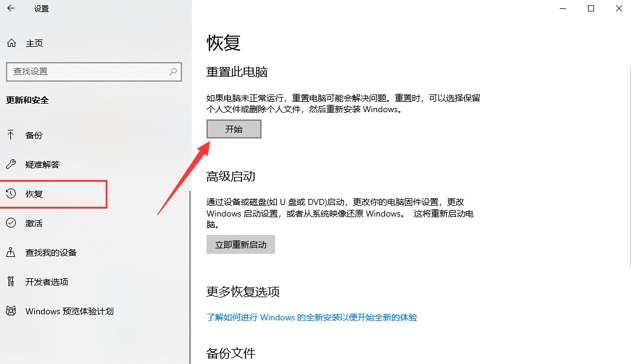
4、当系统弹出初始化这台电脑的提示时,我们根据自己需求进行选择,稍等即可开始重装系统。
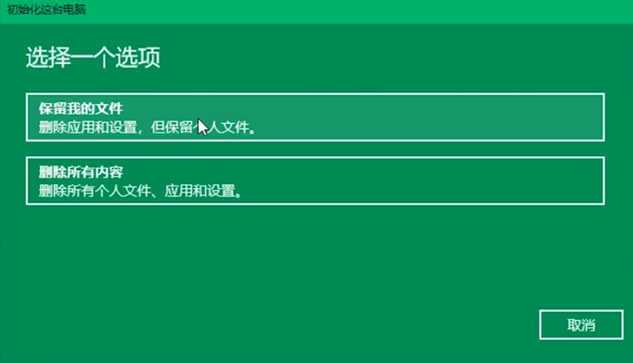
总结:
通过上述方法我们可以实现win10系统重装的操作,该方法是不是特别的简单呢,你学会了吗。






 粤公网安备 44130202001059号
粤公网安备 44130202001059号